- 谷歌浏览器怎么备份数据 08-22 11:19
- 谷歌浏览器页面显示不完整解决方法 08-19 11:50
- 谷歌浏览器怎么打开消息推送 08-18 18:15
- 谷歌浏览器拼写检查打不开怎么办 08-18 17:26
- 谷歌浏览器不安全网页发生错误怎么办 08-18 16:33
- 谷歌浏览器如何添加自动翻译的语言 08-18 16:24
- 谷歌浏览器如何开启光标浏览模式 08-18 16:17
- 谷歌浏览器怎么设置使用标准预加载功能 08-15 18:30
还不知道谷歌浏览器怎么设置分身的小伙伴,本文整理了关于设置分身的详细操作步骤,不知道如何设置的小伙伴快一起来看看吧!
1、双击打开软件,点击右上角的头像框。
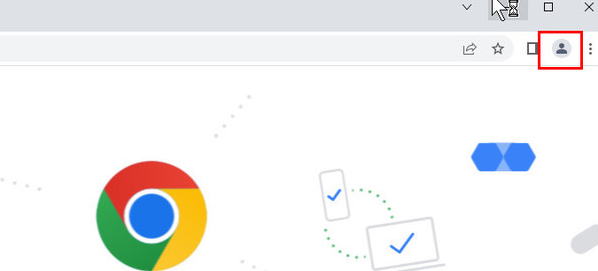
2、接着点击下方选项列表中的"添加"。
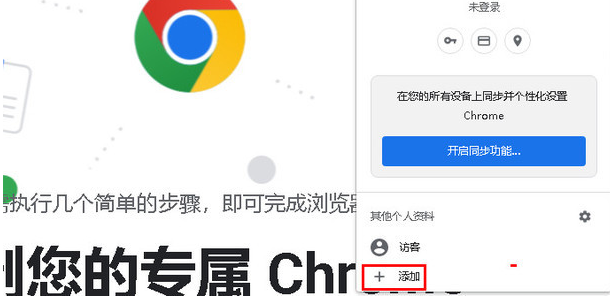
3、再点击"在不登录账号的情况下继续"。
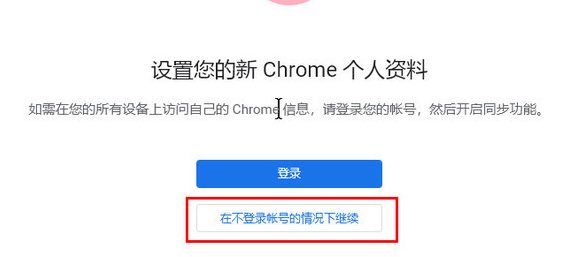
4、在给出的窗口界面中,设置分身的名称,然后点击"完成"。
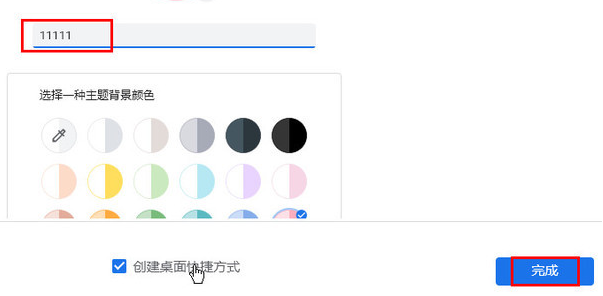
5、继续在原先的谷歌浏览器中进行操作。
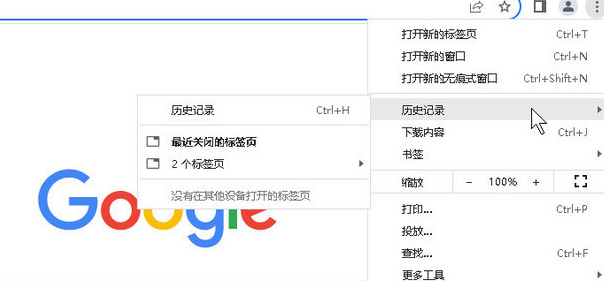
6、然后再分身的谷歌浏览器中进行操作,这两个浏览器不会互相受影响。
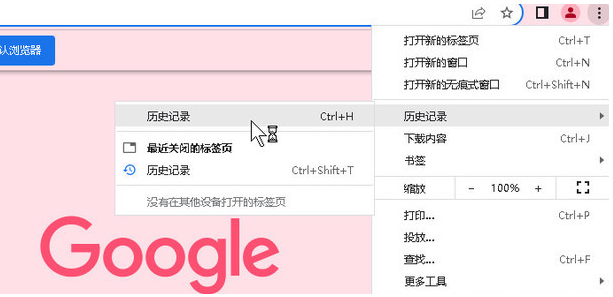
7、最后可以在电脑桌面上看到两个谷歌浏览器。
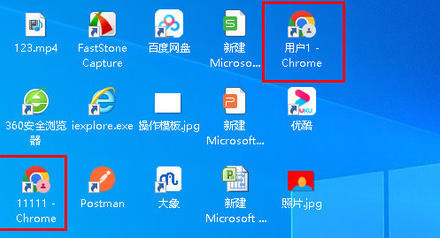
14.02MB / 2025-12-05
24.98MB / 2025-12-05
155.74MB / 2025-12-05
55.30MB / 2025-12-05
32.85MB / 2025-12-05
4.49MB / 2025-12-07
179.41MB
2025-12-05
14.02MB
2025-12-05
54.17MB
2025-12-05
221.12MB
2025-12-05
24.98MB
2025-12-05
89.13MB
2025-12-05
84.55MB / 2025-09-30
248.80MB / 2025-07-09
2.79MB / 2025-10-16
63.90MB / 2025-11-06
1.90MB / 2025-09-07
210.99MB / 2025-06-09
374.16MB / 2025-10-26
京ICP备14006952号-1 京B2-20201630 京网文(2019)3652-335号 沪公网安备 31011202006753号违法和不良信息举报/未成年人举报:legal@3dmgame.com
CopyRight©2003-2018 违法和不良信息举报(021-54473036) All Right Reserved
















